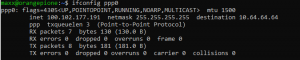Вже багато років в мене лежить Samsung Focus ( SGH-I917). От він дочекався свого часу – його можна використовувати як 3G/LTE модем.
Він надасть можливість отримувати дані про температуру на дачі. Як “сервер” сбору даних будемо використовувати Orange Pi One (так само й як телефон просто лежала та чекала свого часу). Підключити OrangePi до мережі інтернет за допомогою телефона дуже просто.
Телефон
- Набираємо ##634# та дзаонимо – після цього з’являється діагностичне меню.
- У діагностичному меню набираємо *#7284# – Modem, USB diag.
- Вставляємо у модем картку яка дозволяє користуватись інтернетом.
OrangePi
Йдемо на сайт https://www.armbian.com/download/ та завантажуємо образ
Записуємо на SD картку за допомогою Win32diskimager
Вставляємо картку та завантажуємо систему, створюємо пароль, та нового користувача.
Підключаємо телефон до USB порта, перевіряємо що система його побачила (повинен бути пристрій ttyACM0):

Встановлюємо wvdial за допомогою команди
sudo apt-get install wvdial
Створюємо конфігурацію за допомогою команди
sudo wvdialconf
ця команда створить файл конфігурації cat /etc/wvdial.conf
Після додавання правильної APN вийшов такий файл:
[Dialer Defaults]
Init1 = ATZ
Init2 = ATQ0 V1 E1 S0=0 &C1 &D2 +FCLASS=0
Init3 = AT+CGDCONT=1,"IP","internet"
Modem Type = USB Modem
Phone = *99***1#
ISDN = 0
Auto Reconnect = on
Password = xz
New PPPD = yes
Username = xz
Modem = /dev/ttyACM0
Baud = 921600
Auto Reconnect = on
Перевіряємо найвність посилання /etc/resolv.conf => /run/resolvconf/resolv.conf, якщо немає – створюємо.
Додаємо до файлу /etc/network/interfaces конфігурацію:
auto ppp0
iface ppp0 inet wvdial
Перезавантажуємо, перевіряємо що все працює автоматично.
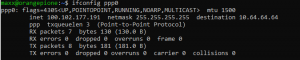
Встановлюємо openvpn клієнт за допомогою команди
apt-get install -y openvpn
додаємо конфігурацію клієнта та маємо можливість у будь-який час під’єднатись до пристроя.